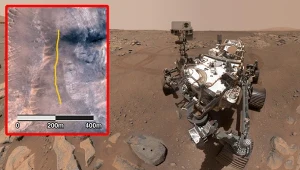Tryb incognito w przeglądarce. Kiedy go używać i jak go wyłączyć?
Tryb incognito to specjalny tryb w przeglądarce, który pozwala surfować po internecie bez zostawiania śladów. To tak, jakbyś korzystał z komputera po raz pierwszy - żadnych zapisanych haseł, odwiedzonych stron ani ciasteczek. Co w sytuacji, gdy chcesz wrócić do normalnego przeglądania? To proste. Wystarczy zamknąć okno przeglądarki. Ale możesz wyłączyć tryb prywatny w Chrome, Firefox i Edge na stałe. Jak to zrobić?
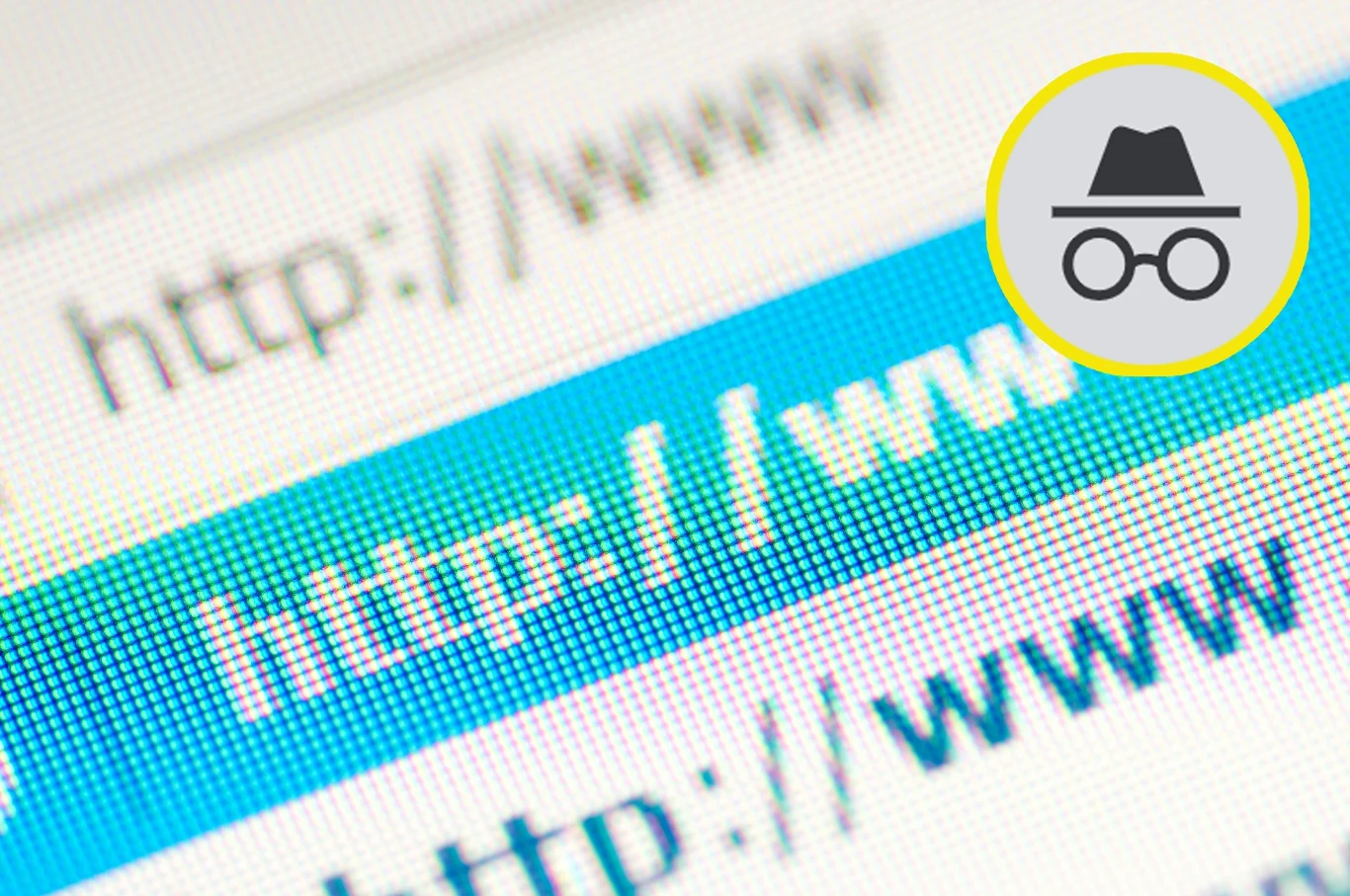
Spis treści:
- Czym jest tryb incognito i kiedy się przydaje?
- Jak wyłączyć tryb incognito w Google Chrome?
- Jak wyłączyć tryb incognito w Mozilla Firefox?
- Jak wyłączyć tryb incognito w Microsoft Edge?
Czym jest tryb incognito i kiedy się przydaje?
Tryb incognito pozwala na anonimowe przeglądanie stron internetowych. Przeglądarka nie zapisuje historii przeglądania, danych stron internetowych, informacji z formularzy ani plików cookies (czyli ciasteczek). Jest to szczególnie przydatne w sytuacjach takich jak:
- Korzystanie z komputera publicznego lub wspólnego. Jeśli korzystasz z komputera w miejscu publicznym, np. w bibliotece lub kafejce internetowej, tryb incognito pozwala zachować prywatność i bezpieczeństwo Twoich danych.
- Sprawdzanie kont internetowych. Gdy logujesz się na swoje konta bankowe, pocztę e-mail lub inne prywatne usługi online na cudzym urządzeniu, tryb incognito zapobiega zapisywaniu haseł lub danych logowania.
- Przeglądanie stron bez śledzenia. Tryb incognito pomaga uniknąć zbierania danych przez strony internetowe w postaci plików cookies, które są później używane do profilowania reklam lub innych usług.
- Unikanie automatycznego logowania. Jeśli na jednym komputerze z tego samego konta korzysta kilka osób, tryb incognito umożliwia przeglądanie sieci bez ryzyka automatycznego logowania do konta używanego w zwykłym trybie.
Chociaż tryb incognito jest użyteczną funkcją, warto pamiętać, że nie zapewnia pełnej anonimowości w sieci. Dostawcy usług internetowych, pracodawcy czy administratorzy sieci nadal mogą śledzić ruch sieciowy. Dodatkowo tryb incognito nie chroni przed śledzeniem przez witryny zewnętrzne czy innymi formami analizy danych.
Jak wyłączyć tryb incognito w Google Chrome?
Google Chrome to najpopularniejsza przeglądarka internetowa, a jej tryb incognito jest bardzo łatwy w użyciu. Aby wyłączyć ten tryb, po prostu zamknij wszystkie okna incognito. Poniżej znajdziesz szczegółowe kroki:
- Zamknij okno trybu incognito. Najprostszym sposobem na wyłączenie trybu incognito jest zamknięcie wszystkich okien przeglądarki w tym trybie. W Windows wystarczy kliknąć "X" w prawym górnym rogu, a na macOS kliknij czerwony przycisk zamknięcia.
- Skrót klawiszowy. Możesz również użyć skrótu klawiszowego: na Windows lub Linux naciśnij Ctrl + Shift + W, a na macOS Command + Shift + W, aby zamknąć okno incognito.
- Zablokowanie trybu incognito na stałe. Jeżeli chcesz zablokować możliwość korzystania z trybu incognito na swoim komputerze (np. dla kontroli rodzicielskiej), istnieje sposób na wyłączenie tej funkcji poprzez edycję rejestru systemu Windows. Jak to zrobić? Otwórz Edytor Rejestru (regedit) - wpisz "regedit" w pasku wyszukiwania Windows i uruchom. Przejdź do klucza: HKEY_LOCAL_MACHINE\SOFTWARE\Policies\Google\Chrome. Jeśli folder Chrome nie istnieje, utwórz go. W kluczu Chrome utwórz nową wartość DWORD o nazwie IncognitoModeAvailability i ustaw jej wartość na 1. Zamknij edytor rejestru i zrestartuj przeglądarkę.
Po tej operacji opcja otwarcia trybu incognito w Chrome przestanie być dostępna.
Jak wyłączyć tryb incognito w Mozilla Firefox?
W przypadku Mozilla Firefox tryb incognito nazywany jest trybem prywatnym. Podobnie jak w Chrome, możesz po prostu zamknąć wszystkie okna przeglądarki w tym trybie, aby wyłączyć tryb prywatny. Oto, jak to zrobić:
- Zamknij okno trybu prywatnego. Wystarczy zamknąć wszystkie okna przeglądarki, które mają ikonę maski w pasku tytułowym (oznaczającą tryb prywatny). Możesz to zrobić, klikając "X" w prawym górnym rogu okna.
- Skrót klawiszowy. Aby szybko zamknąć okno trybu prywatnego, na Windows lub Linux użyj skrótu Ctrl + Shift + W, a na macOS Command + Shift + W.
- Wyłączenie trybu prywatnego na stałe. Jeśli chcesz zablokować możliwość włączania trybu prywatnego w Firefox, możesz to zrobić, edytując ustawienia przeglądarki. Otwórz przeglądarkę Firefox i wpisz w pasku adresu about:config. Zaakceptuj ostrzeżenie o ryzyku i wyszukaj wpis privacy.privatebrowsing.autostart. Jeśli ta wartość jest ustawiona na true, kliknij na nią dwukrotnie, aby zmienić na false. Zrestartuj przeglądarkę.
Ta zmiana wyłączy automatyczne uruchamianie się przeglądarki w trybie prywatnym.
Jak wyłączyć tryb incognito w Microsoft Edge?
W Microsoft Edge tryb incognito jest nazywany trybem InPrivate. Również tutaj jego wyłączenie sprowadza się do zamknięcia wszystkich okien przeglądarki w tym trybie. Oto jak to zrobić:
- Zamknij okno trybu InPrivate. Aby wyłączyć ten tryb, po prostu zamknij okno przeglądarki oznaczone jako InPrivate. Możesz to zrobić, klikając "X" w prawym górnym rogu okna lub używając skrótu Ctrl + Shift + W na Windows lub Command + Shift + W na macOS.
- Zablokowanie trybu InPrivate na stałe. Jeśli chcesz na stałe zablokować możliwość korzystania z trybu InPrivate w przeglądarce Edge, musisz dokonać edycji rejestru systemu Windows. Otwórz Edytor Rejestru (regedit). Przejdź do klucza: HKEY_LOCAL_MACHINE\SOFTWARE\Policies\Microsoft\Edge. Jeśli folder Edge nie istnieje, utwórz go. W kluczu Edge utwórz nową wartość DWORD o nazwie InPrivateModeAvailability i ustaw jej wartość na 1. Zamknij edytor rejestru i uruchom ponownie przeglądarkę Edge.
Po tej operacji opcja trybu InPrivate zostanie zablokowana.
***
Bądź na bieżąco i zostań jednym z 88 tys. obserwujących nasz fanpage - polub Geekweek na Facebooku i komentuj tam nasze artykuły!